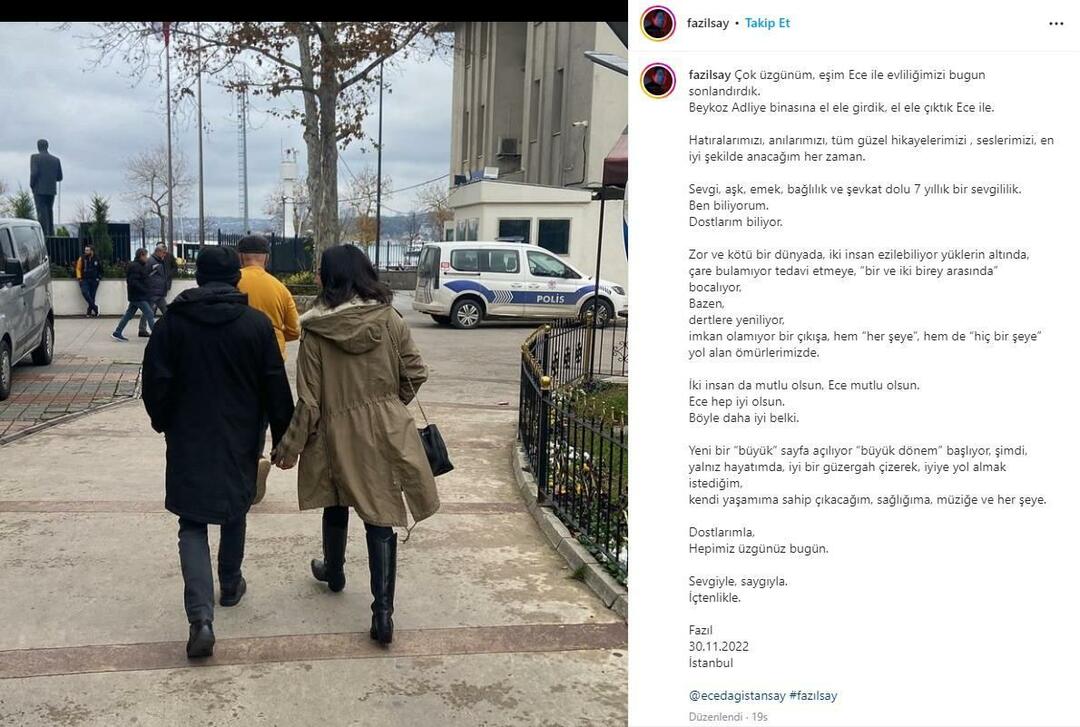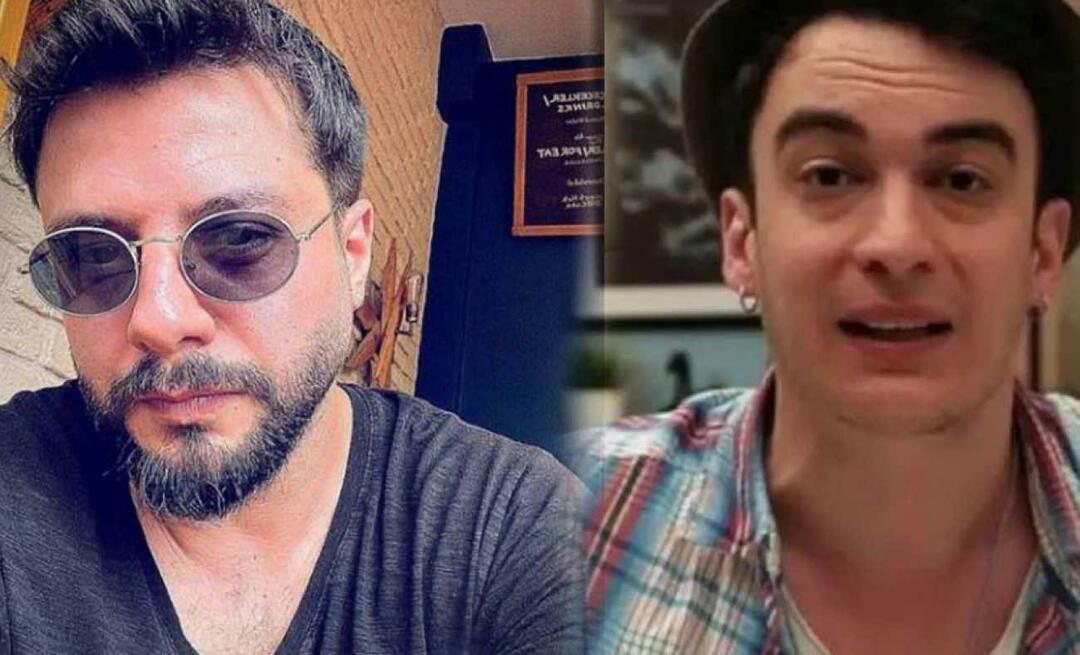Kuidas eemaldada Windowsis oma fotodelt isikuandmeid
Mobiil Turvalisus Windows / / March 18, 2020
Kui teete oma nutitelefoni või digitaalkaameraga pilti, loob see EXIF-faili, mis sisaldab palju isiklikke metaandmeid. Selle eemaldamiseks toimige järgmiselt.
Kui teete oma nutitelefoni või digitaalkaameraga pilti, loob see EXIF-faili, mis sisaldab palju isiklikke metaandmeid. Fail sisaldab teavet, nagu foto tegemise kellaaeg ja kuupäev, seadme mark ja mudel, GPS-koordinaadid ja palju muud. Kuigi see teave on teile kasulik fotode korraldamisel ning teadmisel, millal ja kus neid tehti, kui neid jagate, leiavad selle teabe ka teised inimesed.
Siit saate teada, kuidas eemaldada isiklikud andmed fotodelt ja vältida geograafilise asukoha andmete loomist.
Eemaldage fotodelt isiklikud metaandmed
Kui teete oma telefoniga fotot, kirjutatakse seadme mällu vahetatav pildifailivorming (EXIF), mis sisaldab tonni metaandmeid. Kui seda fotot jagate või edastate, lähevad ka metaandmed.
Nii et selle eemaldamiseks paremklõpsake fotol ja valige Atribuudid.
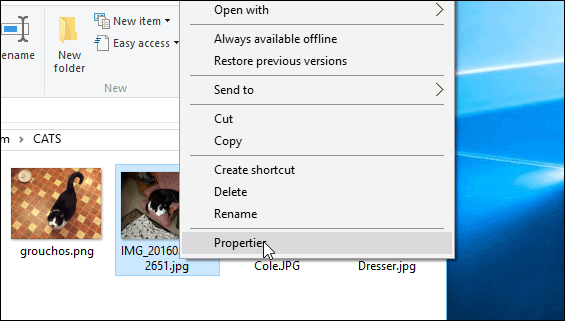
Järgmisena klõpsake nuppu Eemaldage omadused ja isiklik teave link vahekaardi Üksikasjad allosas.
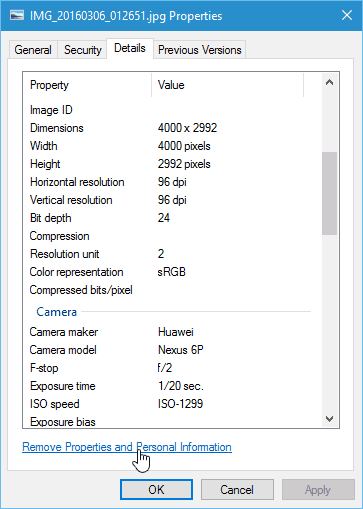
Nüüd saate nimekirja läbi vaadata ja valida eemaldatavad metaandmed või lihtsalt valida kõik. Teine siin pakutav võimalus on luua fotost koopia puutumatutest metaandmetest. Võite valida selle valiku, kui leiate, et metaandmed on kasulikud ja soovite neid säilitada oma erakogu turvatud fotode jaoks.

Näpunäide: Samuti ei soovi te tõenäoliselt läbi vaadata tohutut fotokogumit ja eemaldada igaühe metaandmed eraldi. Lihtsamaks muutmiseks lihtsalt lüüa Ctrl + A kõigi kausta piltide valimiseks. Seejärel paremklõpsake ja valige Atribuudid ning klõpsake linki Eemalda atribuudid ja isiklik teave.
Metaandmete eemaldamine EXIF-failidest Windowsis ei ole alati täiuslik. Mõnikord võib teil tekkida probleeme, kus te ei saa kõiki soovitud andmeid eemaldada. Näiteks võite andmete eemaldamisel proovida allpool näidatud dialoogi.
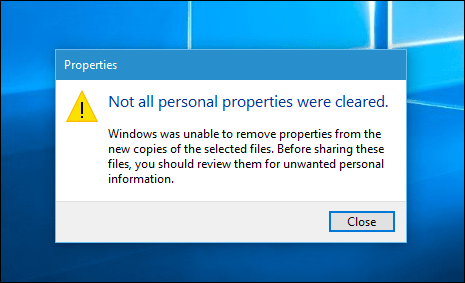
Sel juhul saate tutvuda mõne muu tootja tööriistaga, näiteks BatchPurifier LITEja Maci kasutajad saavad vaadata kutsutud programmi ImageOptim. Kui teil on mõni teine rakendus, mida kasutate, andke meile sellest teada allpool olevas kommentaaride jaotises.
Takistage geosiltide märkimine iPhone'is või Androidis
Kõigepealt peaksin mainima, et EXIF-faili loomist foto tegemise ajal ei saa takistada. Siiski saate GPS-i geograafilise märkimise välja lülitada, mis on kõige olulisem, kui soovite oma privaatsust kaitsta.
IOS-is on see lihtne. Mine lihtsalt Seadistused> Privaatsus> Asukohateenused> Kaamera ja valige Mitte kunagi jaotises Luba juurdepääsu asukohale.
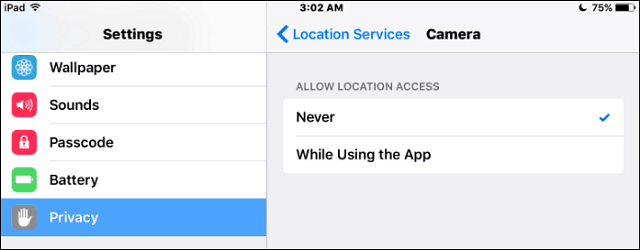
Android on natuke keerulisem, kuna erinevaid tootjaid ja Androidi versioone on nii palju. Kuid idee saamiseks on siin järgmine võimalus, kuidas see a-le keelata Nexus 6P see töötab operatsioonisüsteemiga Android 6.0 Marshmallow.
Avage rakendus Kaamera, minge seadetesse ja lülitage välja Salvesta asukoht. Või kui soovite lihtsamat viisi selle sisse või välja lülitamiseks, libistage kaks sõrme ülalt alla ja koputage valikut Asukoht. Kuid pidage meeles, et see lülitab kõigi rakenduste jaoks GPS-i välja. Kuid on tore, kui soovite selle kiire foto tegemise ajal välja lülitada.
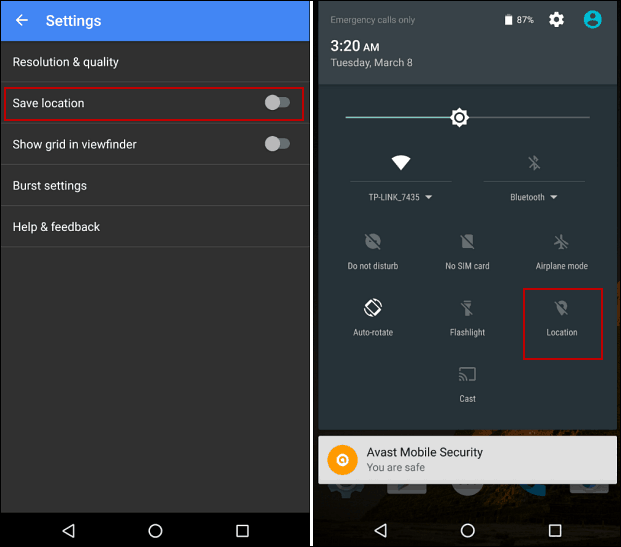
Lemmikloomadest ja selfidest piltide jagamine on sotsiaalvõrgustikes lõbus, kuid te ei pruugi olla teadlik sellest, kui palju teavet jagate. Nende toimingute meeles pidamine võimaldab lõbu jätkata ja pakub teile meelerahu.
See võime on saadaval kõigis Windowsi versioonides. Samuti on kõigil failidel metaandmed, mida võiksite eemaldada. Protsess on sama teie Office'i dokumentide ja muude failide puhul. Selle kohta lisateabe saamiseks võiksite vaadata seda artiklit, millest me kirjutasime isiklike metaandmete eemaldamine failidest Windows 7 abil.